All in One SEO vous permet d'afficher facilement des fils d'Ariane sur votre site. Ceux-ci aident vos visiteurs à naviguer sur votre site.
Les fils d'Ariane aident également les moteurs de recherche à comprendre la structure de votre site.
Dans cet article
IMPORTANT :
All in One SEO fournit des informations sur le fil d'Ariane à deux endroits : sur la page d'accueil de votre site, visible par vos visiteurs et les moteurs de recherche, et dans le code source de votre site, visible par les moteurs de recherche.
Il se peut qu'ils ne correspondent pas, car il existe des règles spécifiques au balisage des fils d'Ariane dans le code source, auxquelles il faut se conformer. Ces règles n'affectent pas ce que vous pouvez afficher aux visiteurs sur le devant de votre site.
Par conséquent, les paramètres décrits dans cet article affectent UNIQUEMENT ce qui est affiché dans la partie frontale de votre site. Ils n'affectent PAS ce qui est affiché dans le code source.
Activation des fils d'Ariane
Pour commencer, cliquez sur Paramètres généraux dans le menu All in One SEO, puis sur l'onglet Breadcrumbs.
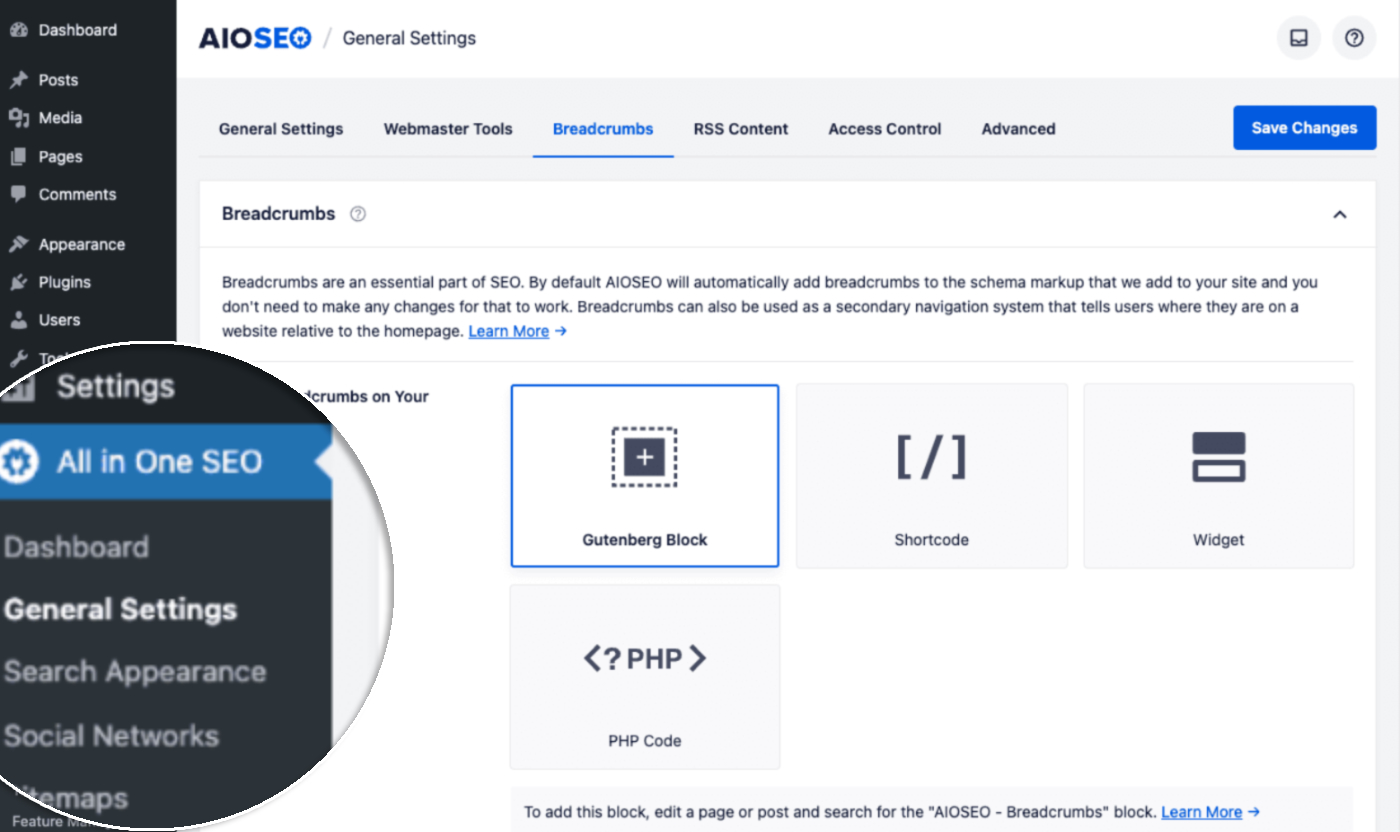
Vous verrez les quatre différentes façons d'afficher les fils d'Ariane sur votre site. Vous pouvez apprendre à utiliser chacune de ces méthodes dans la section ici.
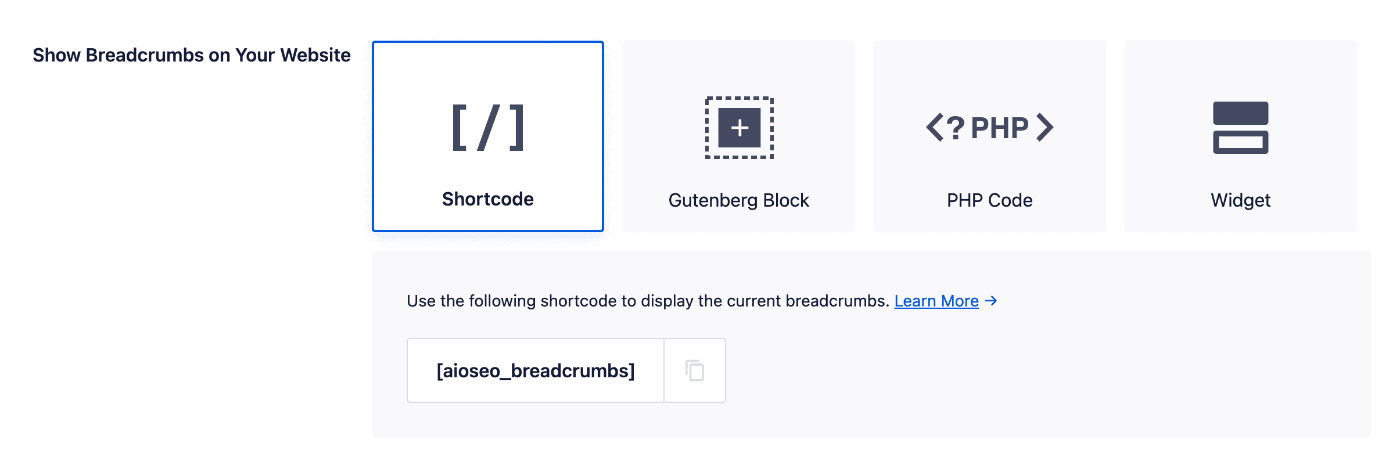
Paramètres du fil d'Ariane
Ensuite, vous verrez la section principale Paramètres des fils d'Ariane. En haut de cette section se trouve un aperçu qui montre à quoi ressembleront vos fils d'Ariane en fonction de vos paramètres.
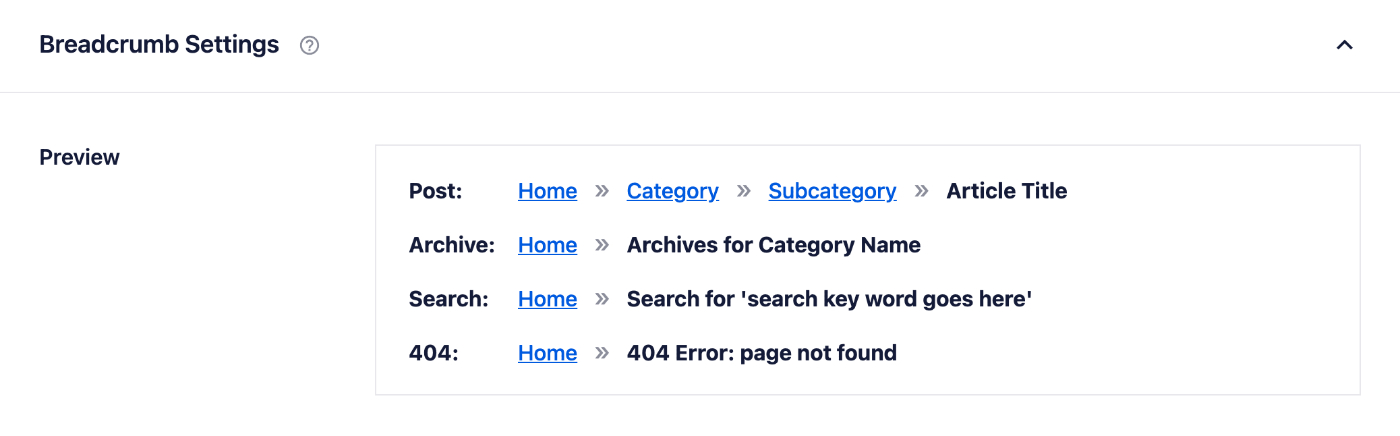
Le premier paramètre que vous verrez est le Séparateur. Vous pouvez cliquer sur l'un des caractères disponibles pour le choisir.

Le caractère que vous choisissez sera affiché dans l'aperçu afin que vous puissiez voir à quoi il ressemblera sur votre site.
Vous pouvez également saisir un code de caractère HTML dans le champ Séparateur personnalisé pour définir votre propre caractère de séparation.
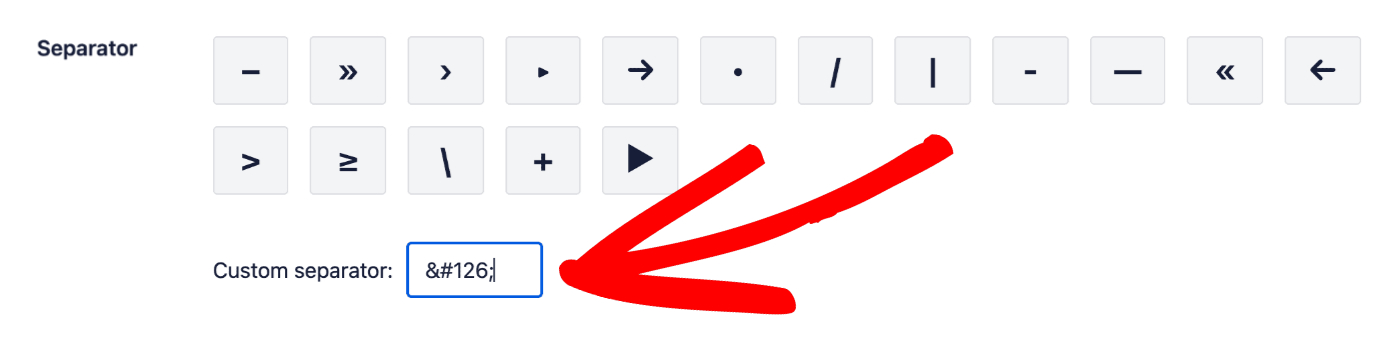
Ensuite, vous verrez le paramètre Lien de la page d'accueil. Vous pouvez utiliser le bouton pour activer ou désactiver ce paramètre.
Si cette option est activée, All in One SEO affichera le mot "Home" comme premier fil d'Ariane et le reliera à votre page d'accueil, comme dans cet exemple :
Home " Uncategorized " Hello world !
Vous pouvez modifier le mot "Home" en utilisant le champ de l'étiquette de la page d'accueil.

IMPORTANT :
Le champ Homepage label n'affecte pas le balisage Schema Breadcrumbs produit par All in One SEO.
Si vous souhaitez modifier l'étiquette Home pour le balisage Schema Breadcrumbs, vous devez utiliser le filtre aioseo_schema_breadcrumbs_home ici.
Le paramètre suivant est le préfixe du fil d'Ariane. Entrez n'importe quel texte dans ce champ et il apparaîtra devant les fils d'Ariane sur votre site comme ceci :
Préfixe du fil d'Ariane " Accueil " Non classé " Hello world !

Ensuite, vous verrez des champs de format pour le format d'archive, le format de résultat de recherche et le format d'erreur 404. Ces champs contrôlent le texte qui est édité dans les fils d'Ariane pour les pages d'archives de type post, la page de résultats de recherche et la page 404.
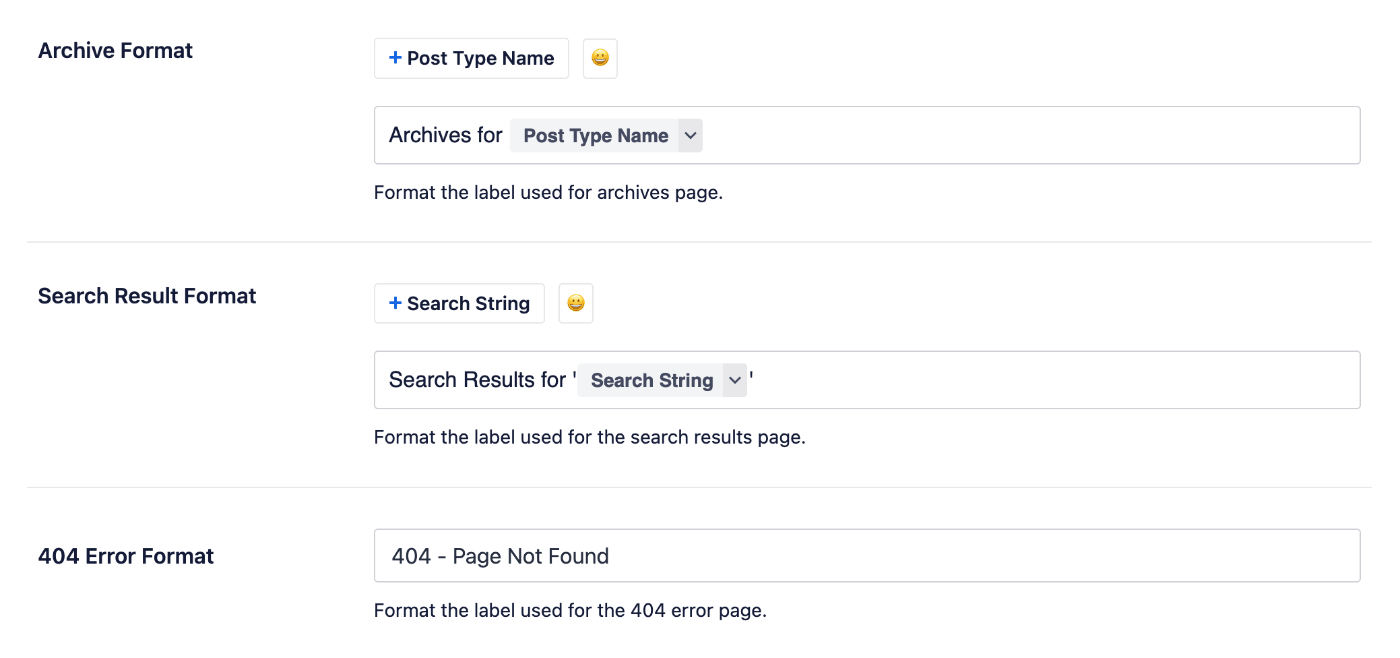
Vous pouvez utiliser nos balises intelligentes affichées au-dessus des champs, saisir du texte dans les champs ou combiner du texte avec les balises intelligentes, et un sélecteur d'emoji vous permet d'ajouter un emoji.
Le dernier paramètre sous Paramètres du fil d'Ariane est Élément courant où vous verrez les paramètres Afficher l'élément courant et Lier l'élément courant.
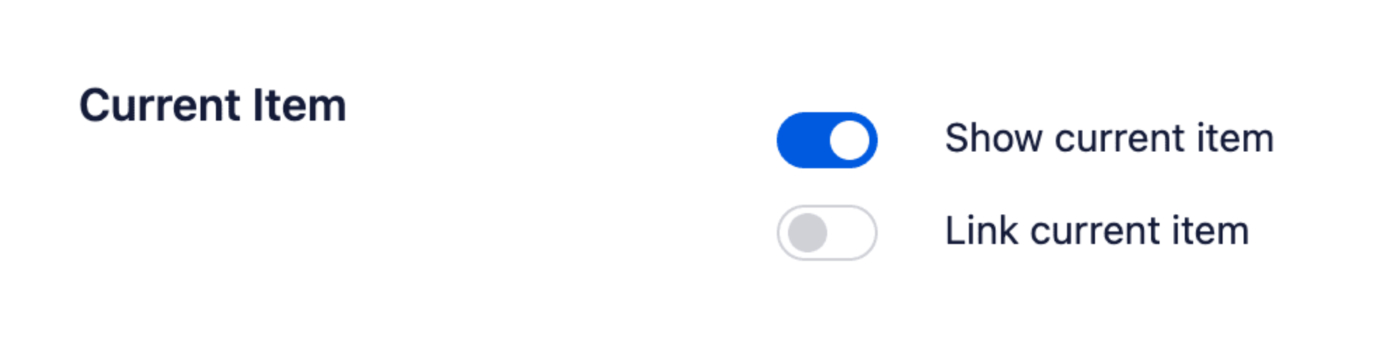
L'activation du paramètre Afficher l'élément actuel permet d'afficher le nom de la page actuelle dans le dernier fil d'Ariane, par exemple :
Home " Uncategorized " Hello world !
L'activation du paramètre Lier l'élément actuel permet d'afficher le nom de la page actuelle sous la forme d'un lien comme celui-ci :
Home " Uncategorized " Hello world !
Nous vous félicitons ! Vous avez maintenant configuré avec succès les fils d'Ariane sur votre site. Il y a des paramètres supplémentaires pour les modèles de miettes de pain que les clients utilisant notre plugin Pro verront. Vous pouvez en savoir plus sur la configuration et l'utilisation des modèles de fils d'Ariane ici.
Ensuite, vous devrez les afficher sur le front-end de votre site à l'aide de l'une des méthodes ci-dessous.
Afficher les fils d'Ariane sur la page d'accueil de votre site
Comme indiqué ci-dessus, il existe quatre façons différentes d'afficher les fils d'Ariane sur votre site. Les détails concernant l'utilisation de chaque méthode sont fournis ci-dessous.
Méthode des codes courts
Pour ajouter des fils d'Ariane à votre site à l'aide du shortcode, il vous suffit d'insérer le shortcode dans votre contenu.
Méthode du bloc Gutenberg
Pour ajouter des miettes de pain à votre site à l'aide du bloc Gutenberg, modifiez votre contenu dans l'éditeur de blocs et ajoutez le bloc AIOSEO - Miettes de pain. Il n'y a pas de paramètres de bloc.
Méthode du code PHP
Pour ajouter des fils d'Ariane à votre site à l 'aide du code PHP, copiez le code ci-dessous et collez-le dans le modèle PHP de votre thème.
<?php if( function_exists( 'aioseo_breadcrumbs' ) ) aioseo_breadcrumbs(); ?>
Les aioseo_breadcrumbs() doit être exécutée à l'intérieur de la fonction la boucle WordPresssinon All in One SEO ne sera pas en mesure de déterminer le contexte de la page actuelle. Si la fonction est appelée en dehors de la boucle, rien ne sera rendu.
Méthode des widgets
Pour ajouter des miettes de pain à votre site à l'aide d'un widget, allez dans Apparence " Widgets. Si votre thème prend en charge les zones de widgets, vous les verrez sur le côté droit.
Sur le côté gauche, vous verrez une liste des widgets disponibles. Cliquez sur le widget AIOSEO - Breadcrumbs, puis faites-le glisser et déposez-le dans la zone de widget où vous souhaitez le placer.
Le widget n'a pas de paramètres, mais vous pouvez éventuellement ajouter un titre au widget dans le champ Titre.
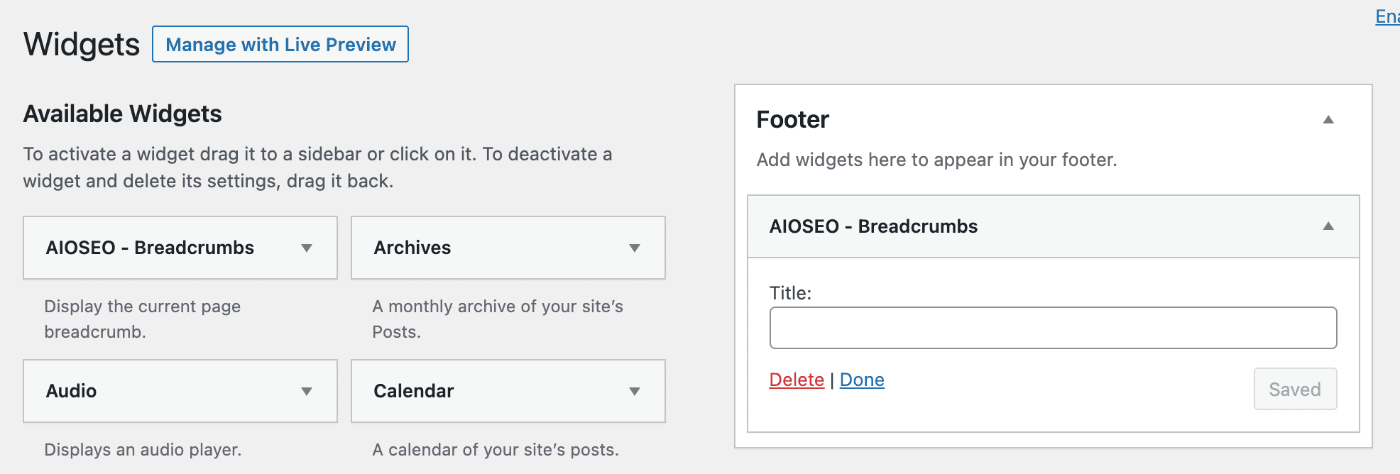
Contrôler les fils d'Ariane sur chaque article
Vous pouvez contrôler les fils d'Ariane au niveau d'un article ou d'un terme.
Pour ce faire, éditez n'importe quel article ou catégorie/tag et descendez jusqu'à la section Paramètres AIOSEO, puis cliquez sur l'onglet Avancé.

Vous verrez la section Breadcrumbs (fils d'Ariane) qui montre comment les fils d'Ariane de cet article apparaissent.
Pour personnaliser les fils d'Ariane pour un article spécifique, cliquez sur le bouton Utiliser les paramètres par défaut pour afficher les paramètres des fils d'Ariane.

Vous verrez les mêmes paramètres que ceux décrits dans les Paramètres du fil d'Ariane ci-dessus dans ce document.
Vous pouvez utiliser ces paramètres pour personnaliser les fils d'Ariane pour cet article ou ce terme spécifique.
Vous pouvez également personnaliser le modèle de fil d'Ariane en y ajoutant votre propre code HTML ou texte. Pour en savoir plus sur les modèles de fil d'Ariane, consultez notre article Configuration et utilisation des modèles de fil d'Ariane.